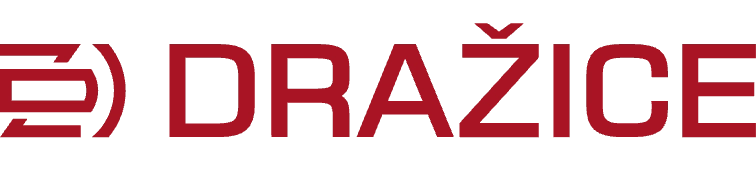
Typ donglu
| Dongle | Stav | Doporučení |
|---|---|---|
| Černý LAN | Funkční | Doporučeno aktualizovat |
| Černý Wi-Fi | Funkční (omezeně) | Doporučeno aktualizovat |
| Bílý Wi-Fi | Funkční (nutná aktualizace) | Nutná aktualizace |
| Bílý LAN | Zastaralý / nefunkční | Nahradit Bílým Wi-Fi donglem |
Postup zapojení TCP/IP ke střídači Dražice:
1
Umístění konfigurace střídačů v aplikaci Cubee
Pokud začínáte s Cubee a nemáte vytvořenou domácnost: Během kroku 2 při vytvoření nové domácnosti nelze vybrat střídač Dražice. Dražice je identický střídač jako Solax X3 G4, vyberte proto tento typ střídače. Následně klikněte na položku konfigurace střídače.Pokud dělate změnu v již existující domácnosti: Konfigurační stránku naleznete v mobilní aplikaci Cubee na stránce Nastavení -> Zařízení Cubee -> Konfigurace střídače. Zde taktéž vyberte typ a model střídače.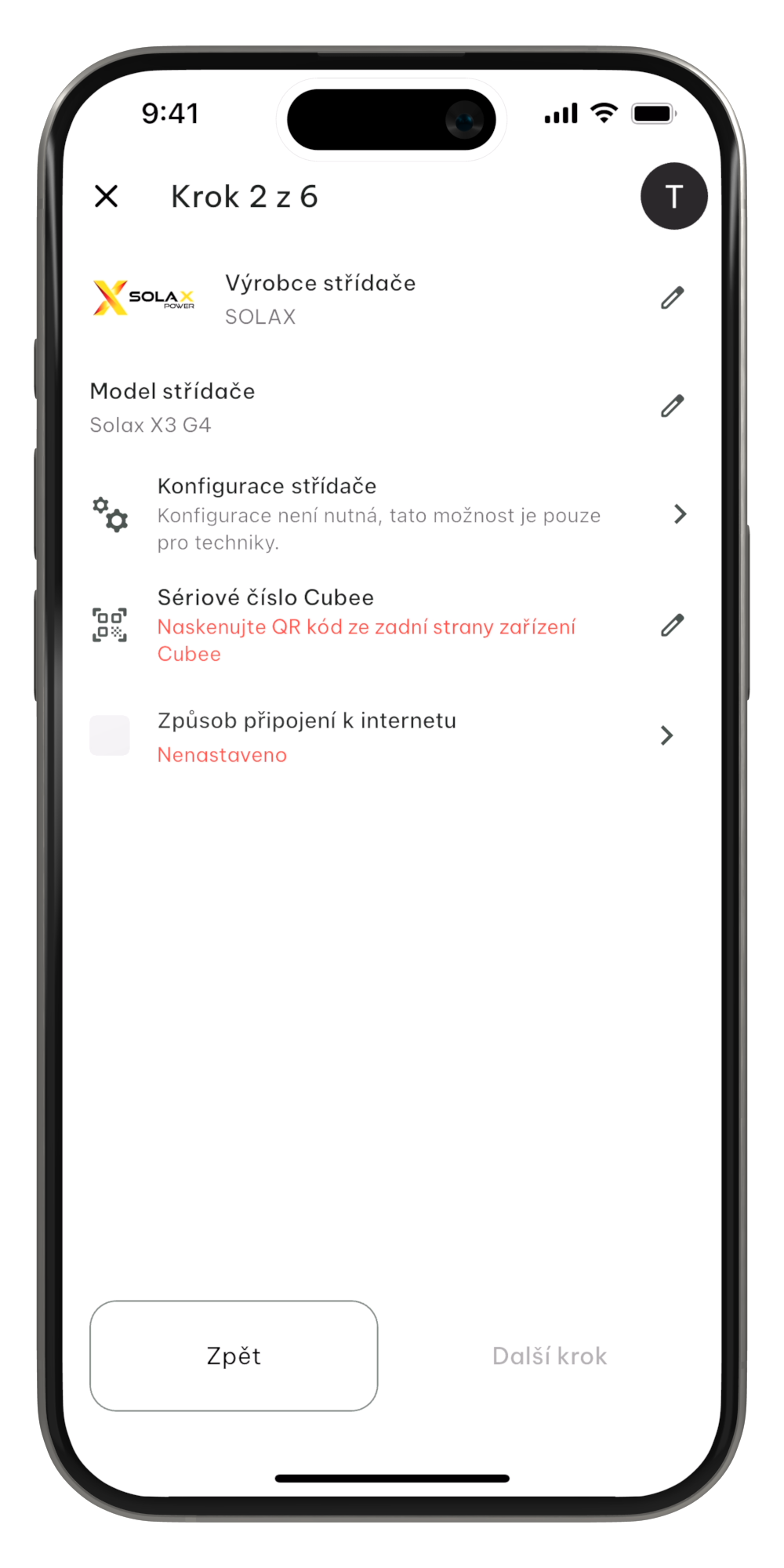
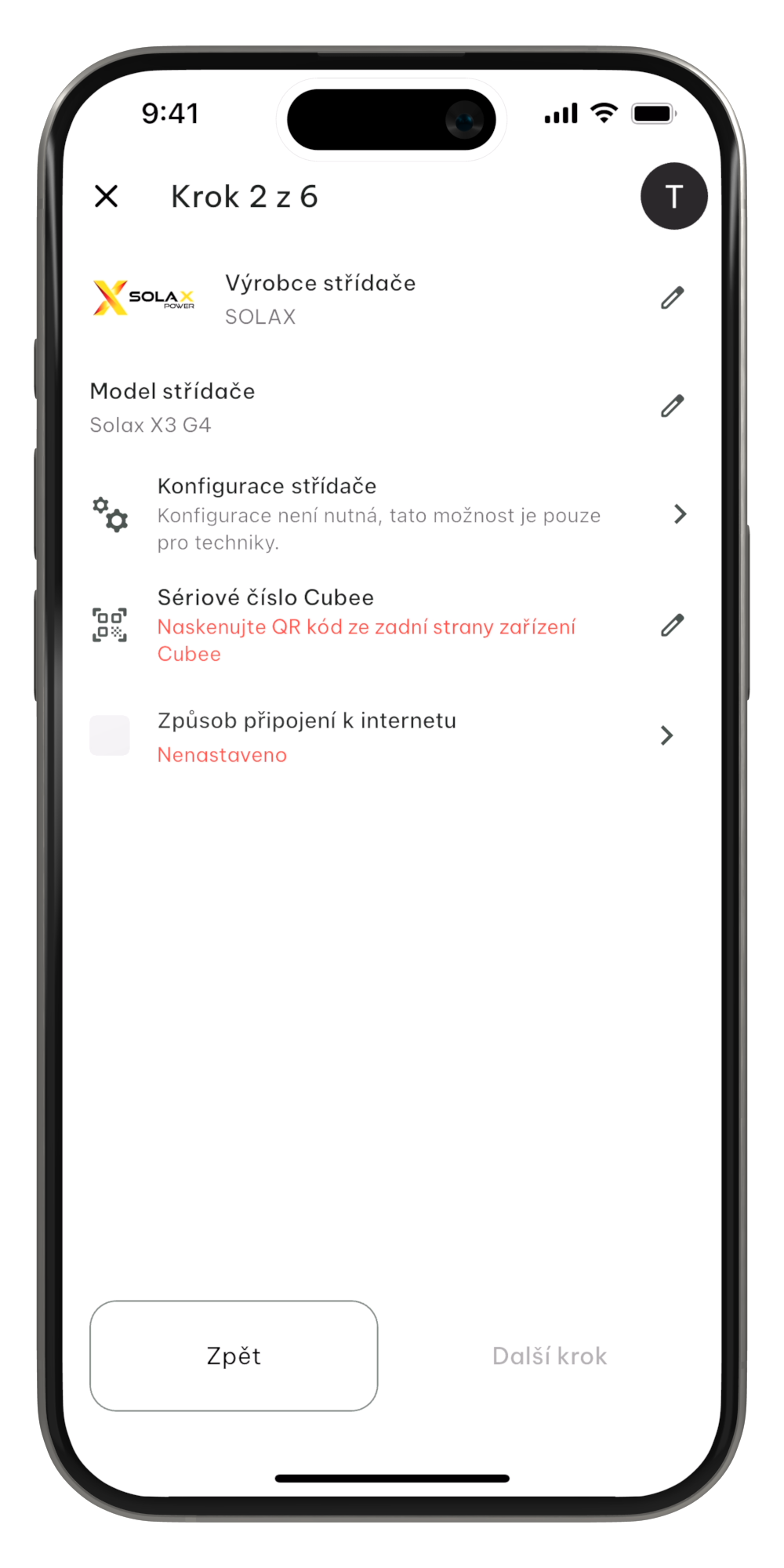
2
Konfigurace střídače
Otevře se stránka s konfigurací střídače. Klikněte kdekoliv na šedou kartu střídače, který chcete konfigurovat.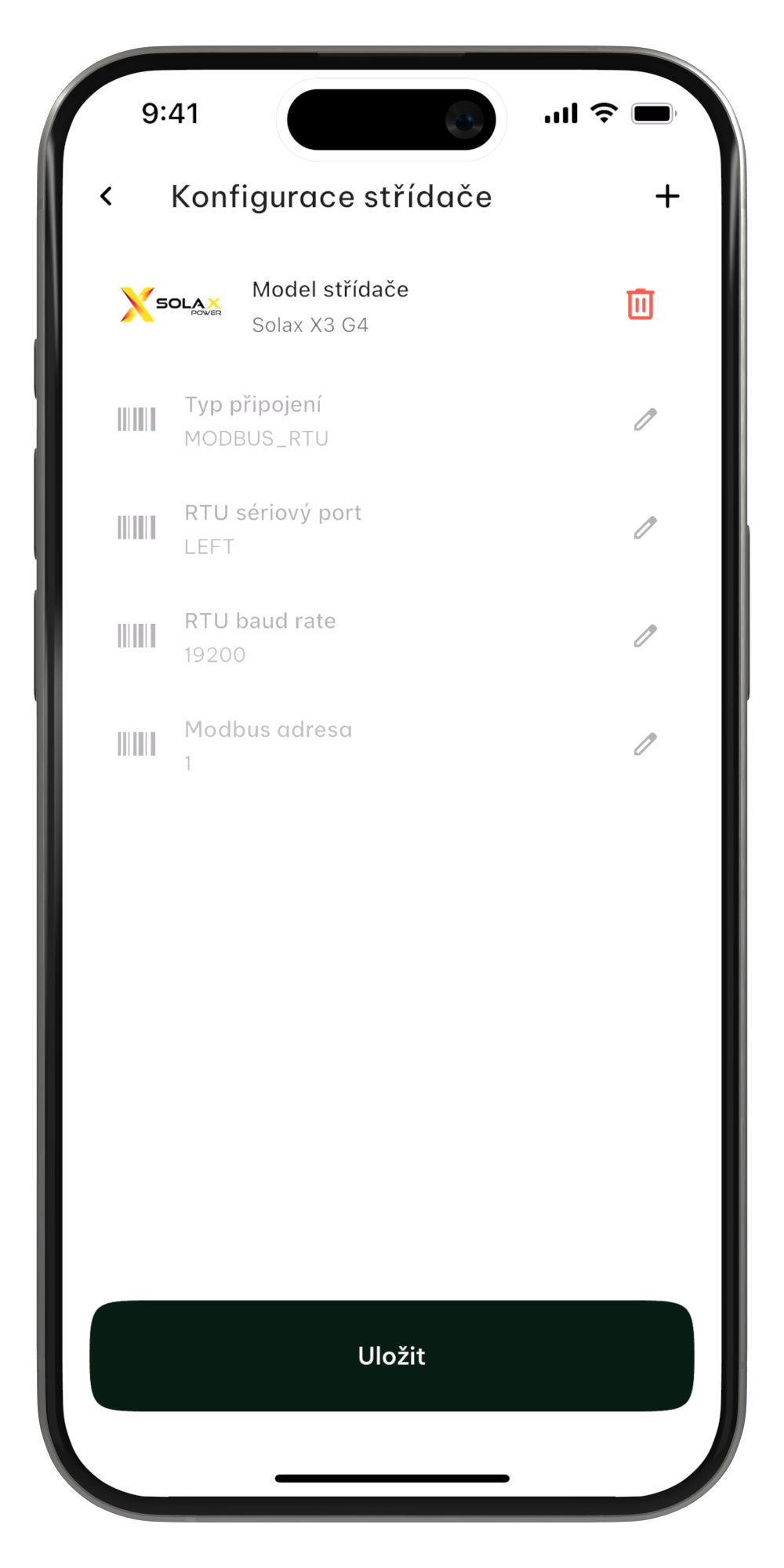
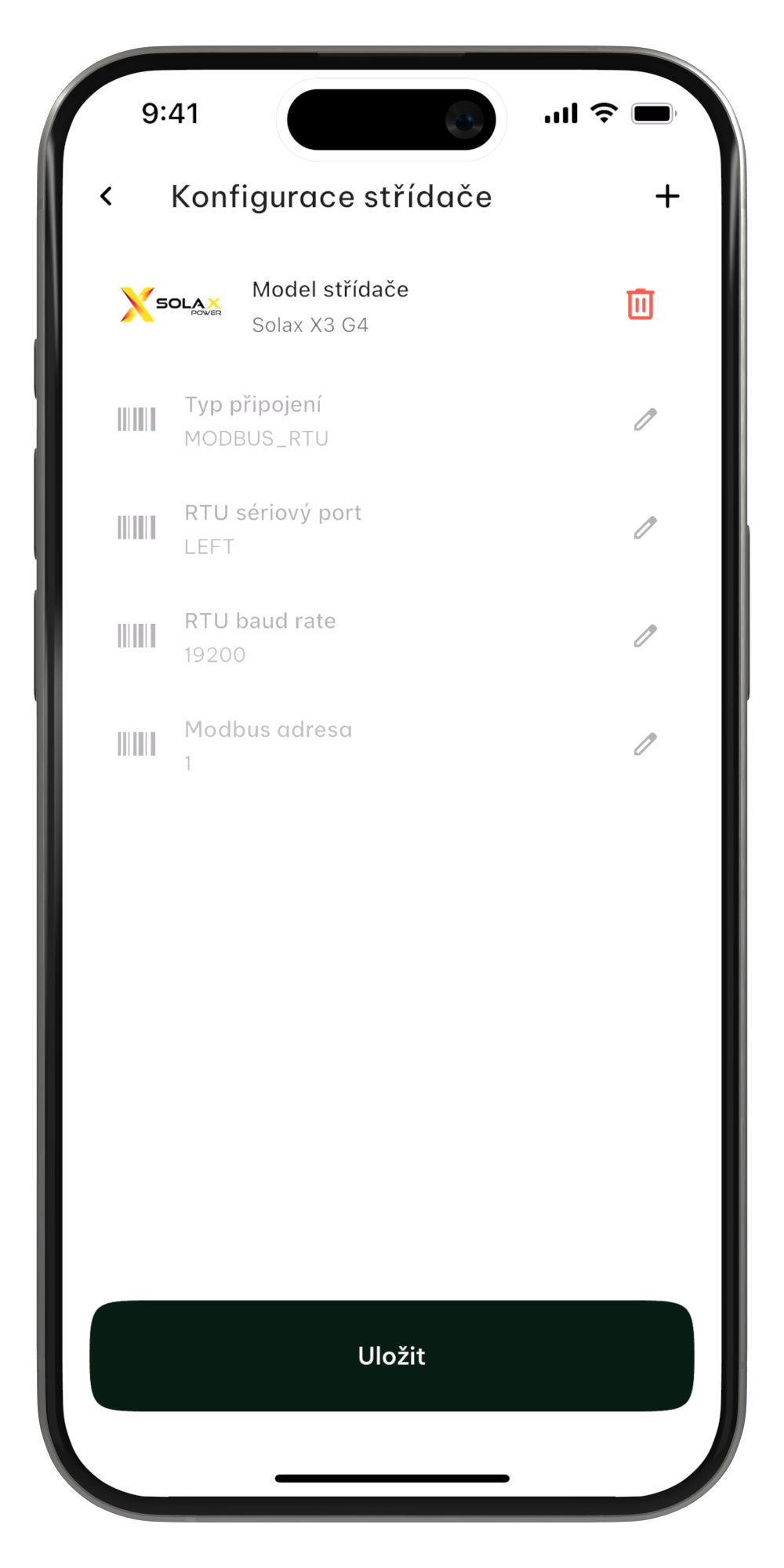
3
Upravit konfiguraci
Otevře se konfigurátor střídače. V něm klikněte na “Typ připojení” a zvolte “TCP Připojení”. Pokud u volby nevidíte tuto možnost, znamená to, že máte jiný střídač, který nepodporuje bezdrátové připojení.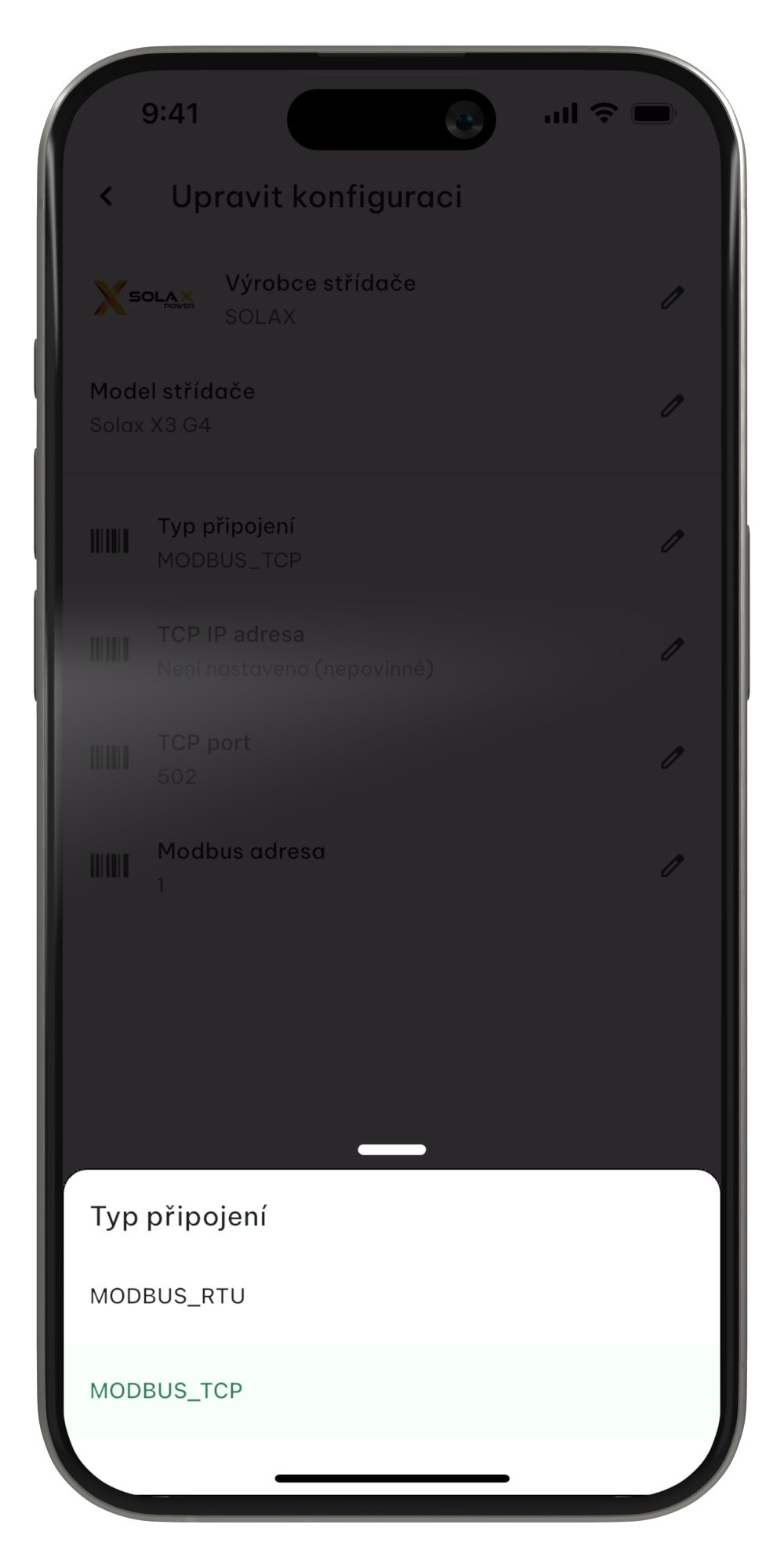
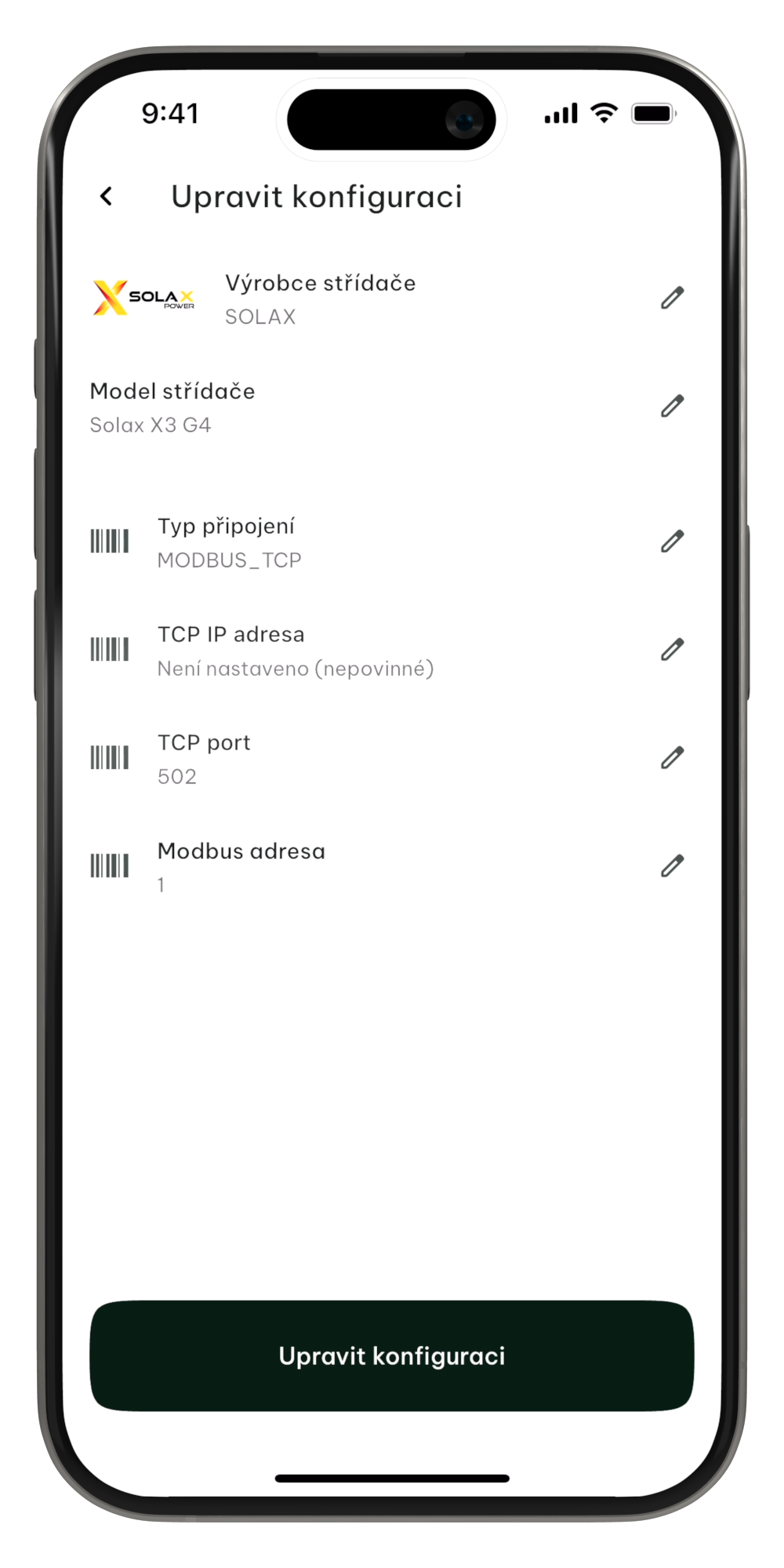
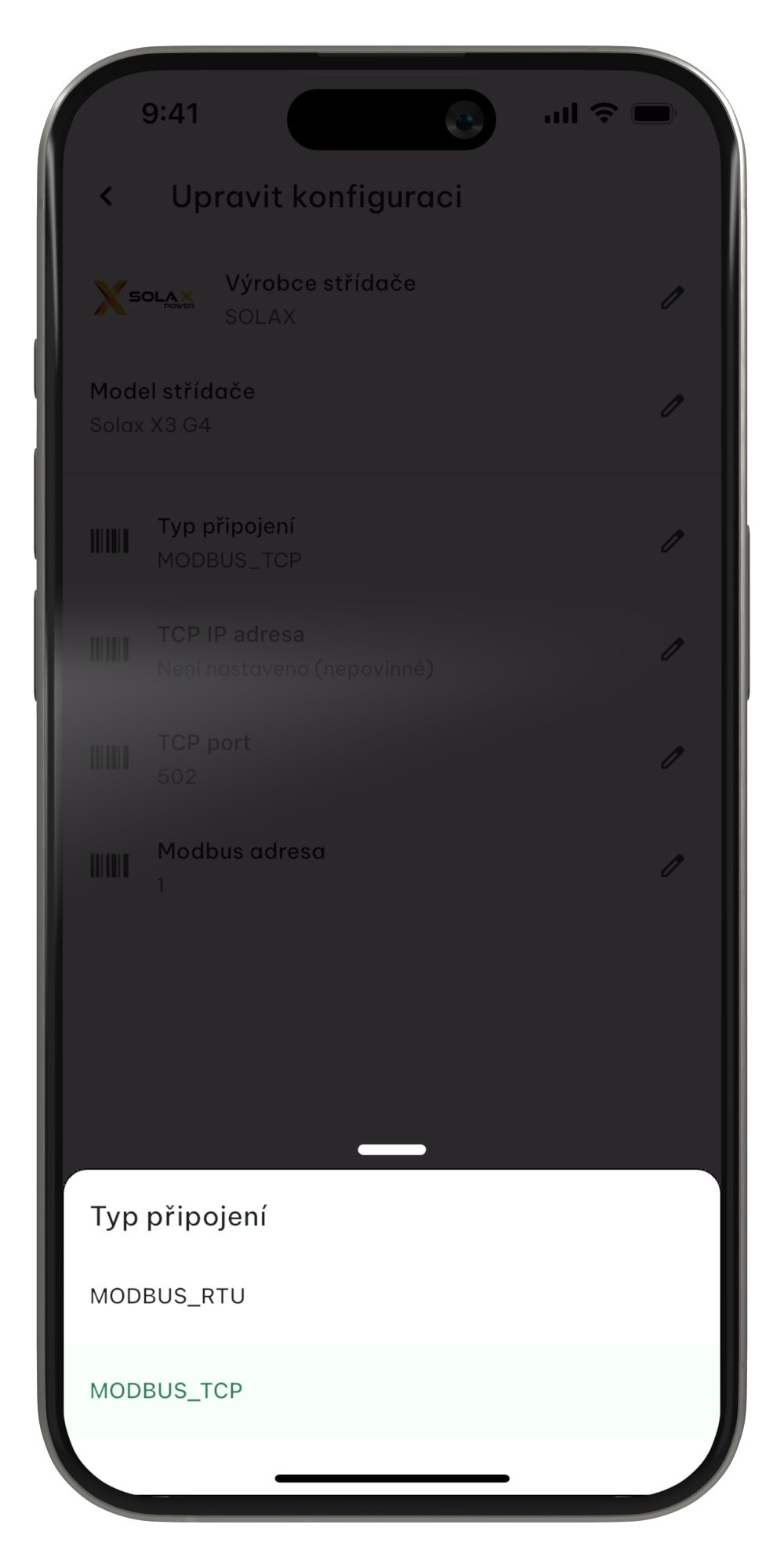
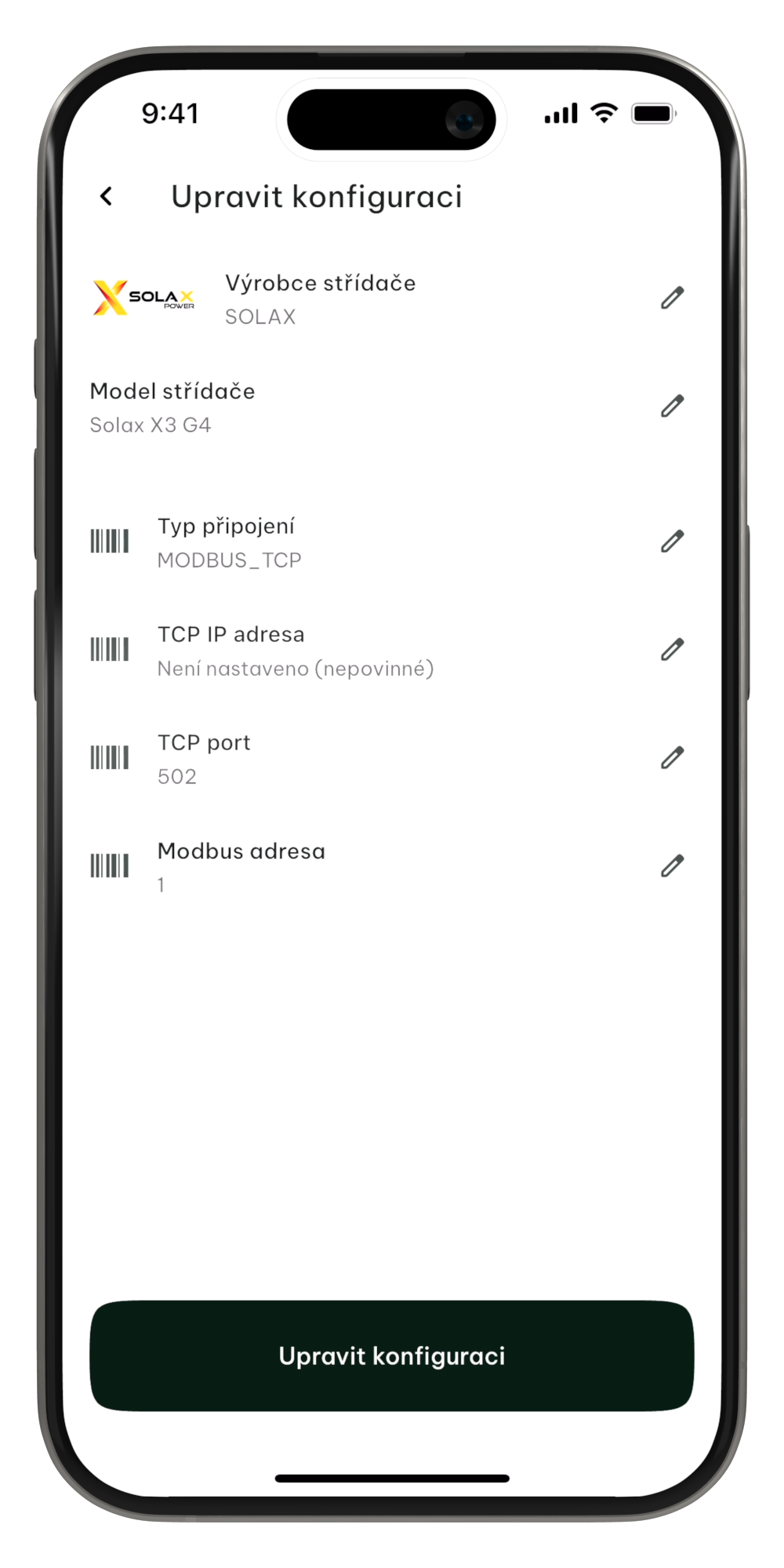
Časté dotazy
Dioda na Cubee One svítí zeleně, ale v aplikaci nevidím okamžitá data.
Dioda na Cubee One svítí zeleně, ale v aplikaci nevidím okamžitá data.
Je důležité zkontrolovat, že střídač i Cubee One mají dostatečný signál pro
bezdrátovou komunikaci. Pokud je signál slabý, může být nutné přemístit Cubee One blíže k signálu.